电脑微信为什么发不了图片 电脑版微信无法发送图片怎么办
更新时间:2023-08-30 08:42:16作者:xiaoliu
电脑微信为什么发不了图片,近日很多电脑微信用户反映在使用微信时无法发送图片,让不少人感到困扰,如果你也遇到了这样的问题,不要着急下面为大家介绍几种解决方法。首先可以尝试更新微信版本,查看系统是否有其他需要更新的内容。其次可以尝试清理微信缓存、重启电脑、修改网络设置等方式进行调试。如果以上方法无效,可以尝试使用搜狗输入法或WPS Office等软件的剪贴板功能来进行图片传输。总之无论是哪种情况,我们都可以根据具体情况采取不同的解决措施,来解决电脑微信发送图片的问题。
操作方法:
1.首先,可以尝试将微信关闭,重新登录一次,看看图片是否能发送:
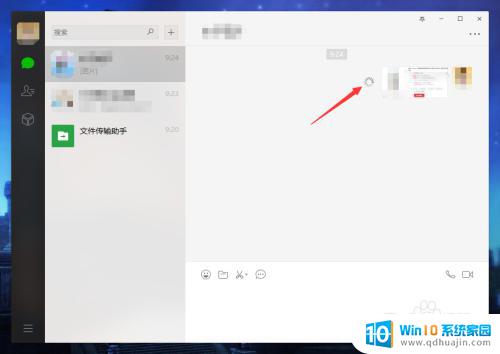
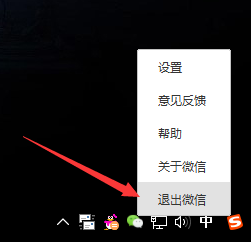
2.重启后还不行,可以在左下角找到更多按钮,点击设置选项;
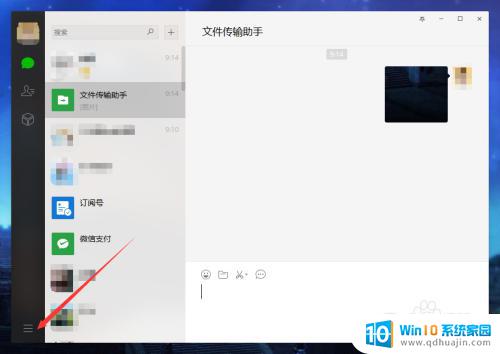
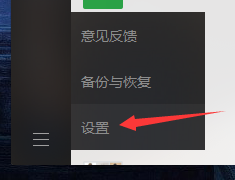
3.在设置面板中,点击通用设置选项卡。然后在右边的文件管理选项处,点击“更改”,修改文件存储的位置,尽量不要存储在C盘,会影响速度;
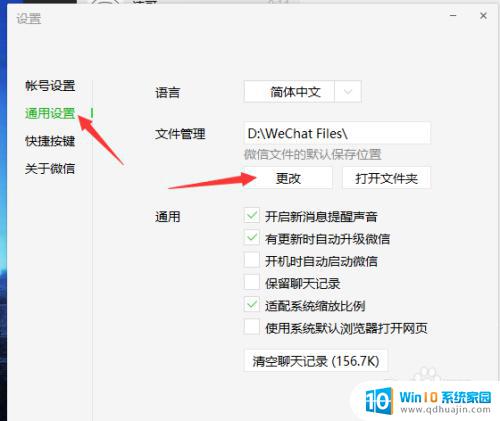
4.然后,再重启一次微信就可以成功发送图片了。
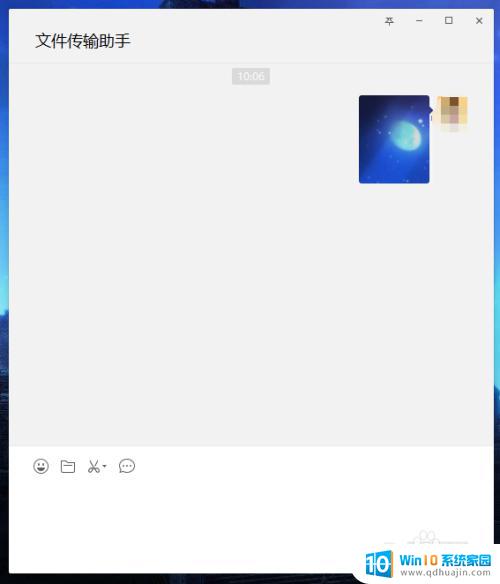
以上是电脑版微信无法发送图片的全部内容,如果您遇到相同的情况,请参考本文提供的方法来解决,希望对您有所帮助。





